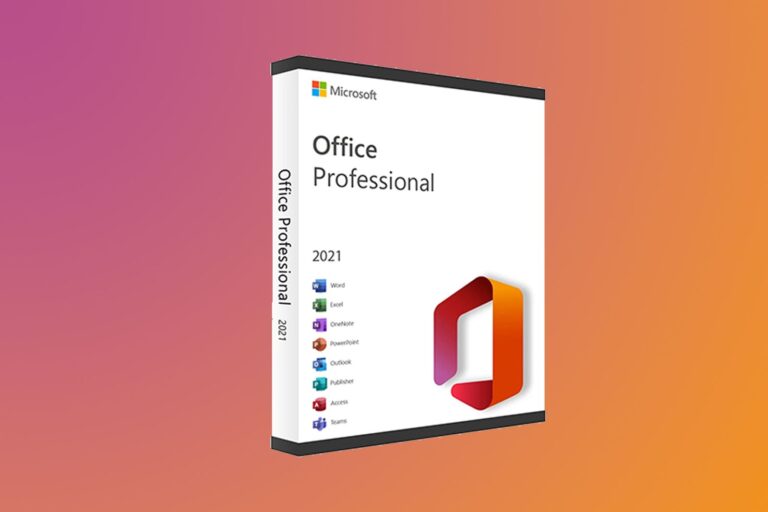Обзор Apple iPadOS 17 | ПКМаг
В iPadOS 17 компания Apple усовершенствовала множество полезных инструментов, представленных в iPadOS 16, а также представила несколько новых полезных инструментов. Хотя изменения не такие радикальные, как прошлогоднее обновление, улучшения оказывают более непосредственное воздействие. Загрузив iPadOS 17, вы получите более быстрый и интуитивно понятный интерфейс iPad с расширенными функциями многозадачности, улучшенными возможностями совместной работы, отличными аннотациями к PDF-документам и интересными возможностями настройки экрана блокировки. iPadOS 17 — это многофункциональная операционная система, которая наряду с Android 13 стала победителем в номинации «Выбор редакции» среди операционных систем для планшетов.
Какие iPad могут работать под управлением Apple iPadOS 17?
Как и в предыдущих выпусках iPadOS, некоторые старые iPad несовместимы с последней версией операционной системы. iPadOS 17 поддерживает iPad mini (пятое поколение и новее), iPad (шестое поколение и новее), iPad Air (третье поколение и новее), iPad Pro с диагональю 10,5 и 11 дюймов, а также модель с экраном 12,9 дюйма ( второе поколение и позже).
Полный список см. Список совместимости Apple с iPadOS 17.

Настройка экрана блокировки (Фото: Apple)
Улучшения блокировки и главного экрана
Самое непосредственное и поразительное улучшение в iPadOS 17 связано с экраном блокировки. Он объединяет параметры настройки экрана блокировки iOS 16, но с изменениями и улучшениями, подходящими для большего экрана планшета.
Теперь вы можете настроить обои экрана блокировки, а также шрифт, тон экрана и виджеты. Чтобы внести изменения, просто проведите пальцем вниз от верхней части экрана, чтобы открыть экран блокировки, затем нажмите и удерживайте экран, чтобы войти в режим редактирования (вы также можете получить к нему доступ из меню «Настройки» на вкладке «Обои»). Как и iOS, iPadOS 17 позволяет настраивать текущий экран или создавать новый. Приятно то, что вы можете сделать разные версии для разных режимов фокусировки.
Включенные рекомендации Apple выглядят на iPad фантастически. Есть несколько тематических обоев, таких как Астрономия, Эмодзи, Калейдоскоп, Гордость и Единство. Некоторые даже анимируются при переключении с экрана блокировки на главный экран. Конечно, вы можете выбрать изображения из своей библиотеки фотографий и использовать их в качестве обоев. Если вы используете Live Photo в качестве обоев экрана блокировки, iPad воспроизводит клип в фоновом режиме. Или вы можете выбрать режим перемешивания фотографий, чтобы переключаться между изображениями, вдыхая новую жизнь в то, что когда-то было обычным экраном.
Когда ваш iPad находится в портретном режиме, он поддерживает ряд виджетов экрана блокировки, как и iPhone. Однако в альбомном режиме он отображает элегантный столбец в левой части экрана. Просто коснитесь пустой области столбца в режиме редактирования, чтобы добавить виджеты. Виджеты являются интерактивными, поэтому вы можете управлять устройствами и бытовой техникой «умного дома», отмечать задачи в «Напоминаниях» или воспроизводить Apple Music, не открывая приложения.
Благодаря функции «Живые активности» на вашем iPad отображаются важные, срочные события или встречи — от простого таймера до статуса заказа еды. Они появляются в нижней части экрана вместе с уведомлениями. Эта дополнительная функциональность, хотя на бумаге и кажется обыденной, значительно повышает гибкость вашего iPad, поскольку для выполнения этих задач вам больше не нужно устройство iOS или watchOS. Тем не менее, мы надеемся, что Apple предоставит нам подходящее приложение-калькулятор, дополняющее функции повышения производительности.
Замечательно, что холст iPad наконец-то используется более свободно, хотя мне бы хотелось, чтобы столбцы виджетов были шире, чтобы вместить больше значков. Аналогичным образом, «Живые действия» и «Уведомления» слишком близко копируют свои аналоги в iOS и неэффективно используют большой экран iPad.

Режиссер сцены в действии (Фото: Apple)
Улучшения менеджера сцены
Stage Manager, функция, дебютировавшая в iPadOS 16, обещала навести порядок на вашем iPad и улучшить его возможности многозадачности. Эта реализация была запутанной и немного ошибочной, хотя она была более надежной и многофункциональной, чем режим разделенного экрана в Android 13. В iPadOS 17 Stage Manager стал гораздо более гибким приложением, которое дает вам свободу настраивать этапы и менять приложения.
Например, изменение размера окон теперь стало гораздо более плавным. Если вы хотите изменить его размер, удерживайте выделенный угол и перетащите его на размер, который вам больше нравится. Вы по-прежнему привязаны к заданным размерам; это не настоящий процесс изменения размера окна, как на настольном компьютере или ноутбуке. Тем не менее, это заметное улучшение по сравнению с ограниченной версией iPadOS 16 с сеткой.
Окна также легче перемещать, поскольку их можно перетащить практически в любое место экрана. Вы не можете по-настоящему скрыть их, поэтому они привязываются к краю экрана, когда вы перетаскиваете их к краям iPad. Другие окна реагируют на ваше перемещение, обеспечивая кликабельность всего на экране.
Если вы хотите, чтобы приложение заполняло весь экран, удерживайте три эллипса в верхней части окна и выберите «Войти в полноэкранный режим». Это идеально подходит для YouTube и других видеоприложений, но эта опция доступна для любого приложения, которое вы открываете.
В целом Stage Manager выглядит гораздо более интуитивно понятным. Вы можете переключаться между этапами несколькими движениями пальцев и нажатиями, поэтому вам никогда не придется использовать клавиатуру (хотя вы можете использовать Magic Keyboard и выполнять те же функции с помощью сочетаний клавиш). Однако я сталкивался с некоторыми случаями, когда приложения закрывали другие приложения, что делало их поиск более утомительным, чем предполагалось.
Улучшения в центре внимания
Вы можете искать приложения вручную, проводя по экрану, но ничто не сравнится с простотой проведения пальцем по экрану, ввода нескольких букв в Spotlight и поиска именно того, что вы ищете.
В iPadOS 17 поиск не только стал быстрее, но и позволяет взаимодействовать с результатами поиска, если для них существует ярлык. Например, если вы ищете «Bluetooth», Spotlight позволяет включать и выключать Bluetooth в области результатов. Это чрезвычайно удобная функция, особенно если вы пользуетесь клавиатурой; вы можете настраивать параметры, не поднимая руки и не прикасаясь к экрану.
Safari получает профили
В Safari отсутствуют существенные изменения, но он получает заметные удобства конфиденциальности в виде профилей Safari. Это полезный инструмент, если вам нужны отдельные группы вкладок, избранное или история поиска для вашего профессионального или личного просмотра. Вы можете изменить имя, значок и цвет профиля, а также указать место сохранения избранного. При тестировании выяснилось, что количество профилей, которые мы можем создать, не ограничено (мы остановились на 30). Затем вы можете переключаться между профилями из раскрывающегося меню в верхнем левом углу Safari.
Второе изменение позволяет блокировать частные окна с помощью Face ID и Touch ID. Это эффективная и ценная функция, если вам когда-нибудь понадобится передать iPad своим детям или уберечь любопытные глаза от деликатного поиска.
Обновленные функции аннотаций PDF
Документация и PDF-файлы вряд ли интересны, но приятно иметь устройство, которое может редактировать формы. iPadOS 17 использует интеллектуальное обнаружение для идентификации полей PDF, поэтому вы можете быстро добавлять детали в документ. Это распространяется и на приложение «Заметки», которое позволяет вам комментировать, сотрудничать, организовывать и читать PDF-файлы гораздо более плавно. Независимо от того, используете ли вы Apple Pencil или кончик пальца, оформлять документы на iPad невероятно легко. Особенно это актуально при сканировании документов. Сканирование — не новая функция iPadOS, но копирование, редактирование и отправка документации становится проще благодаря улучшенным возможностям аннотирования PDF.

Функция Private Lock в Safari (Фото: Apple)
Другие примечательные особенности
Изменения в iPadOS 17 слишком многочисленны, чтобы их перечислять, но давайте рассмотрим некоторые из наиболее заметных улучшений, которые вы увидите после установки новой ОС:
Сообщения позволяют создавать собственные стикеры, как в iOS 17. Щелкните тему фотографии, чтобы выделить ее, и выберите «Добавить стикер», чтобы добавить только что обрезанное изображение в список стикеров. Вы даже можете придать этим изображениям уникальное графическое свечение, например, голографические отражения, объемные трехмерные текстуры и контуры.
iPad теперь поддерживает подключение внешних камер через порт USB-C.
FaceTime позволяет оставлять аудио- или видеосообщения, если кто-то не отвечает.
Улучшен визуальный поиск с более умной функцией распознавания изображений. iPadOS 17 гораздо эффективнее определяет языки, животных и символы.
Карты позволяют загружать и сохранять карты для использования в автономном режиме.
AirDrop впечатляюще быстр, что делает обмен файлами еще проще, чем когда-либо прежде. Вы также можете продолжить передачу AirDrop через Wi-Fi, но при тестировании эта функция оказалась привередливой и ненадежной. iOS 17 получит поддержку AirDrop Wi-Fi позднее в этом году, поэтому мы надеемся, что iPadOS увидит улучшения в тот же период.
Notes теперь поддерживает гиперссылки на сайты в Интернете. Вы также можете ссылаться на другие заметки на том же iPad.
iPad OS 17 позволяет вам добиваться поставленных целей
iPadOS 17 превращает планшет Apple в мощную многозадачную рабочую лошадку, которую нам обещали в прошлогоднем обновлении ОС. Усовершенствованный Stage Manager, расширенная поддержка PDF-файлов, интуитивно понятный поиск и отличные инструменты для совместной работы делают iPad мощным генератором производительности. За это и многое другое Apple iPadOS 17 достойна награды «Выбор редакции».